苹果最新的视频编辑应用程序充满了表情符号,贴纸和过滤器。这是您需要知道的。苹果公司在周四发布了Clips,这是一个视频应用程序,将Snapchat的玩味和iMovie的编辑能力结合在一起。CNET的Scott Stein已经使用该应用程序几天了,并且喜欢字幕工具。您可以在这里阅读他的完整评论。
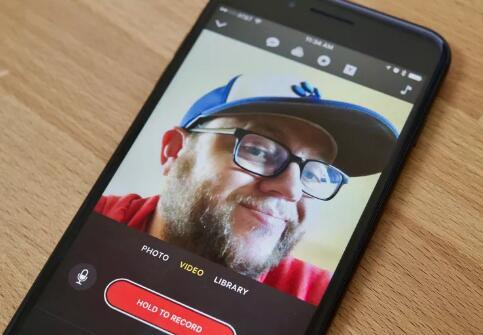
与大多数面向视频的应用程序一样,您在Clips中做很多花哨的事情,您只需要知道在哪里看就可以。这里有10个提示和技巧可以帮助您。
拥抱广场
在Clips应用程序中录制视频会产生方形视频,这是无法解决的。但是,您可以在应用程序外部录制视频或拍照,然后将其导入到应用程序中。
国土
显示屏顶部有六个按钮,每个按钮代表创建或编辑视频时可以使用的不同工具。
屏幕左上角的向下箭头将显示您正在处理或最近保存的剪辑。屏幕顶部居中是四个按钮。
每个按钮均启用编辑工具。这些按钮从左到右分别用于实时标题,过滤器,贴纸和表情符号以及动画海报。
在最右上角是一个音符,您可以在其中找到预加载的音乐音轨或音乐库,以在视频中使用。
方形取景器下面是三个选项:“照片”,“视频”和“图库”。
快门按钮的左侧是麦克风,您可以点击以使录制的音频静音,右侧的摄像头按钮可在前置或后置摄像头之间切换。
转录字幕
实时标题是字幕的一个花哨术语,只有使用语音而不是手工键入文本。
点击“实时标题”按钮,然后选择模板之一。不必过多讲这部分,完成录制后,您随时可以返回并更改模板。
接下来,点击并按住红色大按钮,然后在捕获视频或显示照片时讲话。然后,您的单词会被实时转录。通常情况下,如果应用程序听不清您的声音并弄乱了转录内容,请开始播放剪辑,然后在出现文本后立即将其暂停。双击文本以打开编辑器,然后您可以在其中键入您想说的内容。
如果您不希望声音与文本一起播放,请在开始录制之前,点击麦克风按钮以使音频静音。剪辑仍会转录您在录音时说的任何内容,但您的声音不会包含在播放中。
您需要有效的互网连接才能使用此功能。
过滤器,贴纸和表情符号
当前有七个不同的过滤器,以及可以放置在照片或视频上的一系列贴纸和表情符号。
您可以通过熟悉的手势(例如捏缩放)来调整贴纸和表情符号的大小和位置。点击贴纸或表情符号,然后如果要从剪辑中删除它,请点击“ X”。
动画海报
将任何动画海报的文本添加到剪辑中后,双击它以显示键盘并编辑文本。
当前有12种不同的海报可以添加到剪辑中。
添加配乐
当您打开应用程序的配乐部分时,将显示Apple精选歌曲的列表。您必须先下载其中的大多数内容,然后才能将其添加到视频中。选择一首歌曲后,您可以选择将其修整以使其与视频尽可能地匹配。
设置静态照片的持续时间
在Clips应用程序中拍照是一个两步过程。首先,点击快门按钮拍摄照片,然后在照片下方显示一个红色的大按钮,“保留以添加此照片”。按住该按钮将延长照片在视频中显示的时间,并录制音频以在显示照片的同时播放。
捏放大
在视频和照片上,您都可以捏合以放大或缩小视频的一部分。对于在剪辑之外捕获的照片和视频,您还可以通过在屏幕上拖动手指来重新定位项目。
例如,如果您正在制作一个最近度假的视频,但不想包括用光弹炸死您的随机陌生人,则可以放大以将不体贴的人从剪辑中剪下来。
重新排列和删除项目
添加,记录和编辑视频创作内容时,您可能会发现需要重新排列或删除特定的镜头。
点击并按住屏幕底部相应剪辑的缩略图,然后将其拖动到您喜欢的位置,或者将其向上拖动并放开以将其删除。
分享分享
完成剪辑的创建后,单击标准的iOS共享按钮即可共享它。但是,剪辑在共享表上显示的内容是iOS的新功能。具体来说,剪辑将尝试识别视频中的任何面孔,并建议与该人分享。
在共享表的顶部,您会为最近的系人找到一排头像,并带有“消息”图标以快速打开“消息”应用程序,其中包含针对该特定系人的消息。
